대부분의 Windows 사용자는 상승 된 명령 프롬프트없이 많은 명령을 실행할 수 있으므로 관리자 또는 상승 된 명령 프롬프트로 명령 프롬프트를 열 필요가 없습니다.
즉 관리자 권한으로 실행되는 명령 프롬프트에서만 수행 할 수있는 작업이 있으며 관리자없이 특정 명령을 실행하려고하면 "이 작업을 수행 할 권한이 없을 수 있습니다"또는 "액세스가 거부되었습니다"오류가 발생합니다 진상.
Windows 10에는 명령 프롬프트를 관리자로 열거 나 승격 된 명령 프롬프트를 실행하는 여러 가지 방법이 있습니다. 아래 설명 된 방법 중 하나를 수행하여 Windows 10에서 관리자 권한으로 명령 프롬프트 를 시작할 수 있습니다.

참고 : 명령 프롬프트가 관리자로 시작되었음을 알 수있는 방법을 알고 싶다면 쉽게 할 수 있습니다. 관리자 권한으로 명령 프롬프트가 시작되면 명령 프롬프트 창의 제목 표시 줄 (위 그림 참조)에 "Administrator"텍스트가 나타납니다.
어쨌든 아래 명령은 Windows 10에서 관리자 권한으로 명령 프롬프트를 여는 방법입니다.
방법 1 / 6
바로 가기 키를 사용하여 상승 된 명령 프롬프트를 빠르게 엽니 다.
이것은 아마도 명령 프롬프트를 관리자로 여는 가장 쉽고 빠른 방법 일 것입니다.
1 단계 : 키보드의 Windows 로고 키를 누르거나 화면의 왼쪽 하단에있는 Windows 로고 단추를 클릭 / 탭하여 시작을 엽니 다.
2 단계 : 시작 / 작업 표시 줄 검색 상자 (검색 상자는 시작을 열 때 자동으로 선택됨) 또는 실행 명령 상자에 CMD 를 입력 한 다음 Ctrl + Shift + Enter 키를 동시에 누릅니다.
3 단계 : 사용자 계정 컨트롤 대화 상자가 표시되면 예 버튼을 클릭합니다. 그게 다야!
참고 : 관리자가 아닌 계정을 사용하는 경우 관리자 권한으로 명령 프롬프트를 열려면 관리자 계정 암호를 입력하라는 메시지가 표시됩니다.
방법 2/6
검색을 사용하여 시작시 상승 된 프롬프트 열기
1 단계 : 시작 화면의 왼쪽 하단에있는 Windows 로고 키를 클릭하거나 키보드의 Windows 로고 키를 눌러 시작합니다.
2 단계 : 검색 상자에 명령 프롬프트 또는 CMD 를 입력하여 결과에 명령 프롬프트 항목을 표시하고 명령 프롬프트를 마우스 오른쪽 단추로 클릭 한 다음 관리자 권한으로 실행 을 클릭합니다.
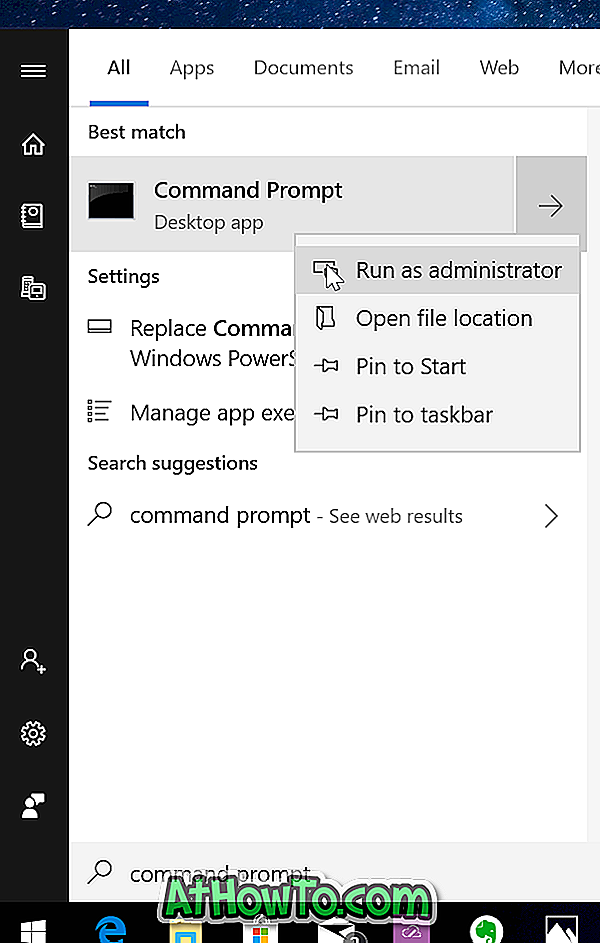
방법 3/6
시작 메뉴에서 관리자 명령 프롬프트
1 단계 : 작업 표시 줄의 가장 왼쪽에있는 Windows 로고 단추 (화면 왼쪽 하단)를 클릭하거나 키보드의 Windows 로고 키를 눌러 시작을 엽니 다.
2 단계 : 시작에서 모든 애플리케이션을 클릭하거나 탭하거나 Windows 시스템 폴더를 클릭하거나 탭한 다음 명령 프롬프트를 마우스 오른쪽 버튼으로 클릭 한 다음 관리자 권한으로 실행을 클릭하거나 누릅니다.
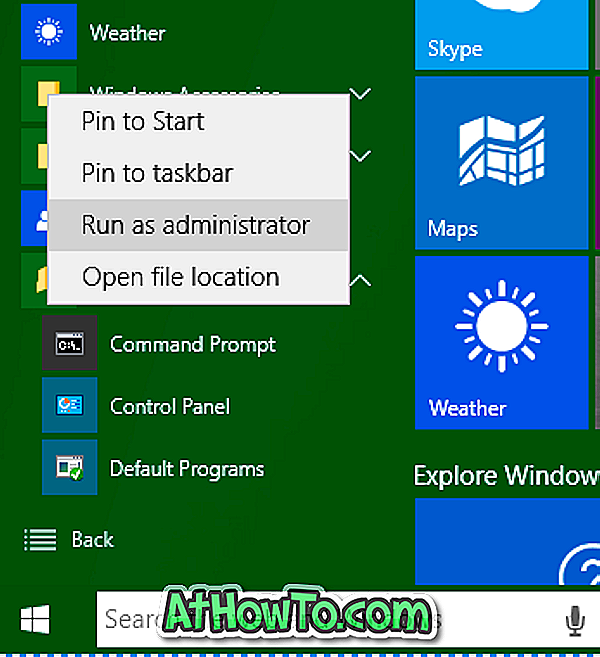
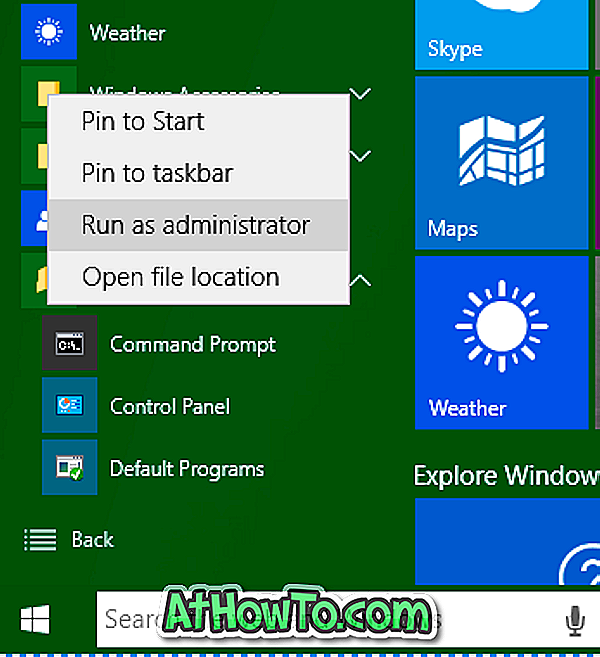
사용자 계정 컨트롤 상자가 표시되면 예 버튼을 클릭하거나 탭합니다. 또는 관리자 계정을 사용하는 경우 관리자 계정의 비밀번호를 입력하십시오.
방법 4/6
파일 탐색기에서 관리자 권한으로 CMD 사용
1 단계 : Windows 로고와 R 키를 동시에 눌러 실행 명령 대화 상자 열기.
2 단계 : 실행 명령 상자에 % windir % \ System32 \ 를 입력 한 다음 Enter 키를 눌러 System32 폴더를 엽니 다.
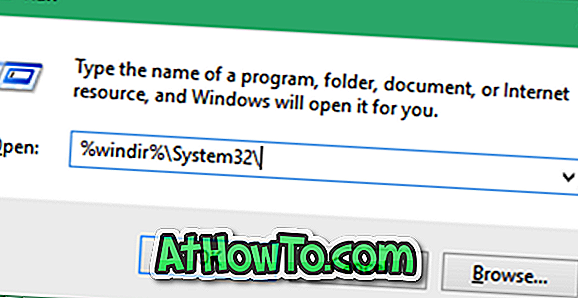
3 단계 : cmd.exe 라는 파일을 찾아 마우스 오른쪽 단추로 클릭 한 다음 관리자 권한으로 실행 옵션을 클릭합니다.
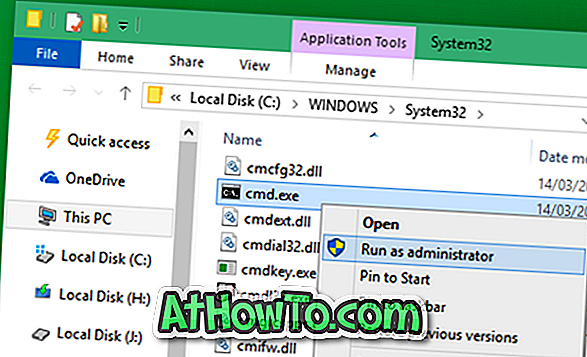
암호를 묻는 메시지가 표시되면 예 버튼을 클릭하거나 관리자 계정 암호를 입력하십시오.
방법 5/6
작업 관리자에서 명령 프롬프트 열기
이 방법은 유용하며 관리자 계정으로 로그인 한 경우에만 작동합니다.
1 단계 : 작업 관리자를 엽니 다. 이렇게하려면 시작 단추 또는 작업 표시 줄을 마우스 오른쪽 단추로 클릭 한 다음 작업 관리자를 클릭하십시오. 작업 관리자는 Ctrl + Shift + Esc 단축키를 사용하여 시작할 수도 있습니다.
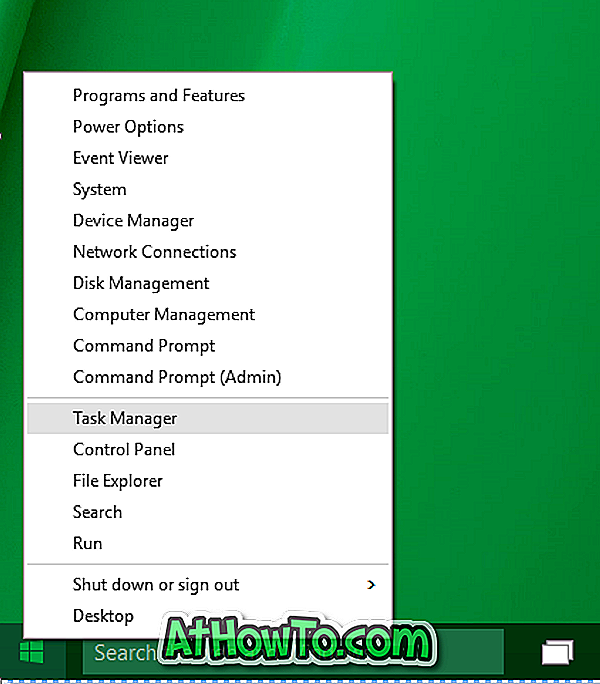
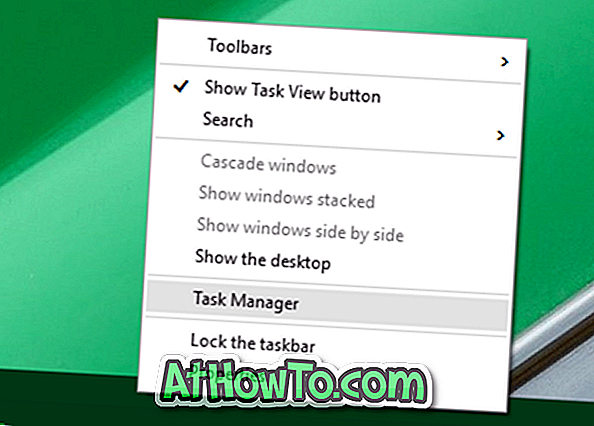
더 적은 세부 사항으로 작업 관리자를 시작하면 자세한 정보 를 클릭하여 정식 버전을 엽니 다.
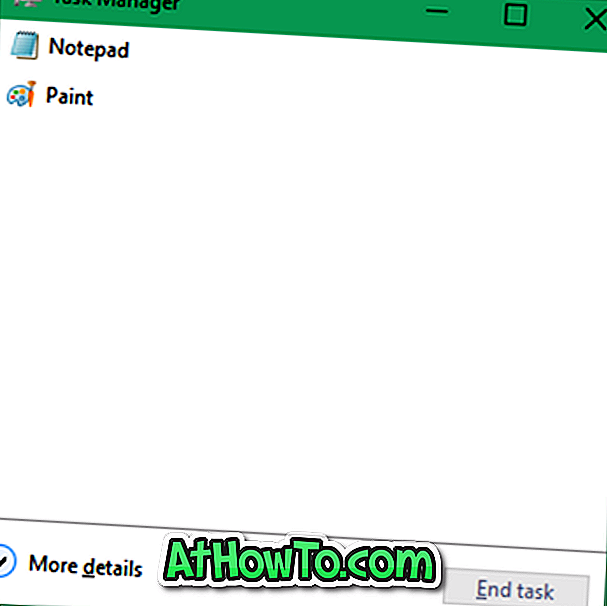
2 단계 : 작업 관리자가 시작되면 파일 메뉴를 클릭하십시오.
3 단계 : 이제 Ctrl 키를 누른 상태에서 새 작업 실행 관리자 권한으로 명령 프롬프트를 클릭하십시오. 이 방법에서는 사용자 계정 컨트롤 대화 상자가 표시되지 않습니다.
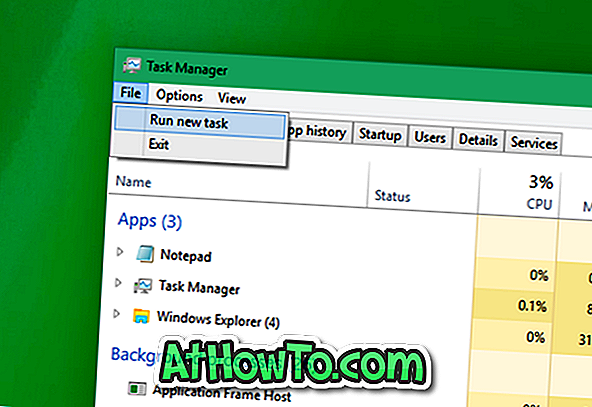
그게 다야!
방법 6/6
관리자 권한으로 명령 프롬프트 창을 엽니 다.
우리가 Shift 키를 누른 상태에서 폴더를 마우스 오른쪽 버튼으로 클릭하면 상황에 맞는 메뉴에 명령 프롬프트 창 열기 옵션이 나타납니다. 폴더에서 명령 프롬프트를 관리자 권한으로 열려면이 방법을 사용할 수 있습니다.
1 단계 : 파일 메뉴를 클릭하고 마우스 커서를 명령 프롬프트 열기 위에두고 관리자 권한으로 명령 프롬프트 열기를 봅니다. 명령 프롬프트를 관리자 권한으로 실행하려면 동일한 옵션을 클릭하십시오.
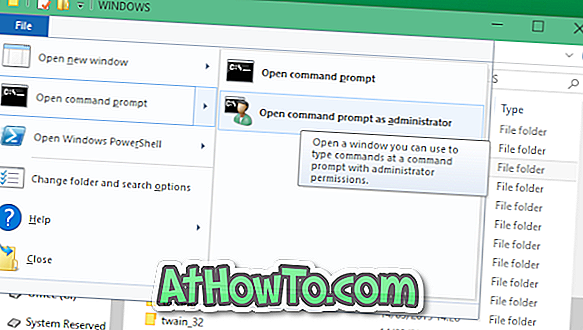
그게 우리가 아는 전부 야. 명령 프롬프트를 관리자 권한으로 여는 쉬운 방법이 있다면 의견을 남겨 두어 알려주십시오. 위에서 언급 한 방법 중 어떤 것이 효과가 없는지 알려 주시면됩니다.
팁 : 명령 프롬프트를 항상 관리자로 열도록 Windows를 구성 할 수 있습니다. 자세한 지침은 관리자 가이드로 항상 명령 프롬프트를 실행하는 방법을 참조하십시오.














